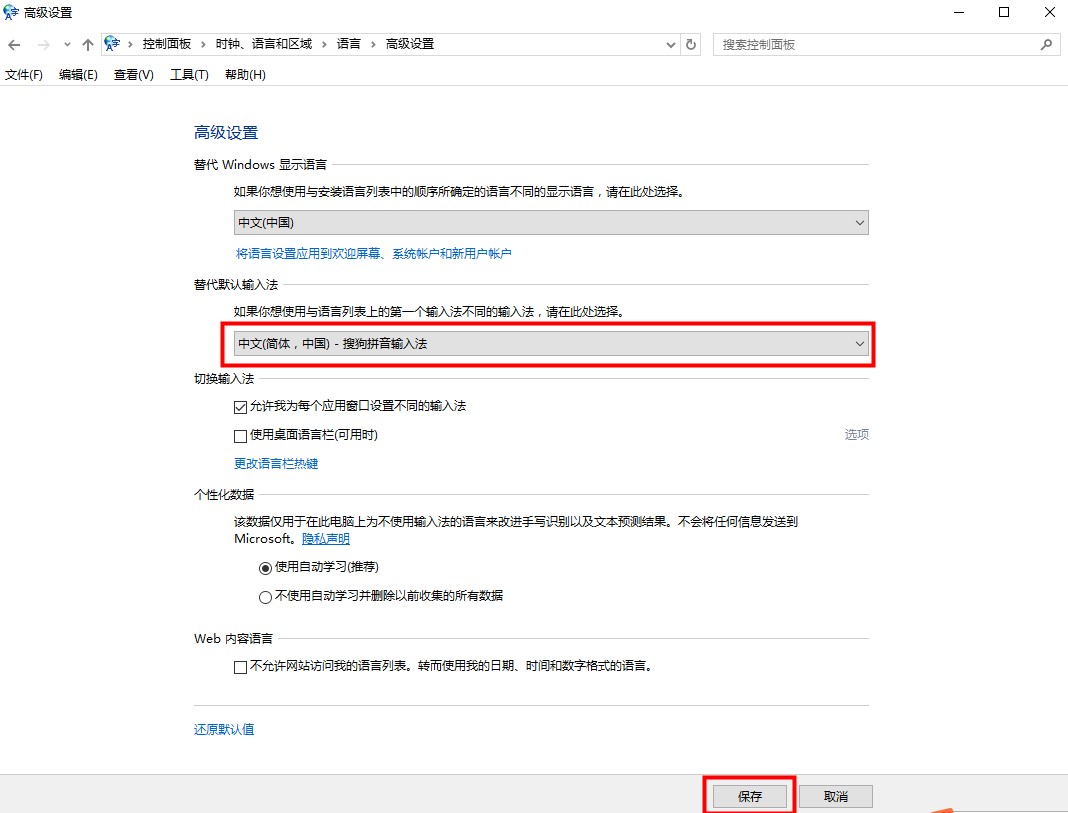windows10系统的默认输入法师微软拼音或者是微软五笔,但我们可能还是喜欢自行安装输入法使用,比如搜狗输入法之类的,可是安装完成后,系统默认的首选输入法还是微软自带的,因此每次切换界面都要自行切换输入法,非常麻烦,那么在win10系统中中修改默认的输入法呢?下面就和我一起来看看详细步骤吧。
>>>windows10系统使用教程大全<<<

1、右击左下角开始菜单,选择【控制面板】
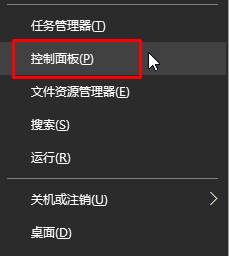
2、在【控制面板】界面中将右上角查看方式设置成【类别】,然后点击【时钟、语言和区域】下方的【更换输入法】选项
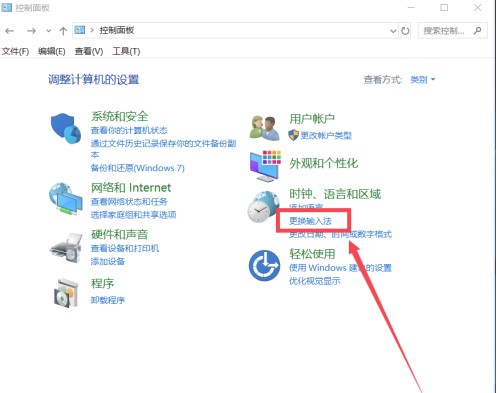
3、然后会进入【语言】界面,选择左侧的【高级设置】
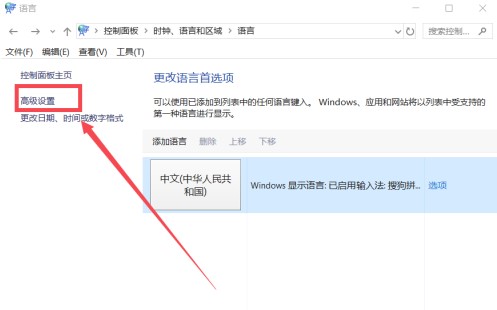
4、在【高级设置】界面中找到【替代默认输入法】,然后点击下方的下拉框,选择自己要设置成默认的输入法,然后点击【保存】即可